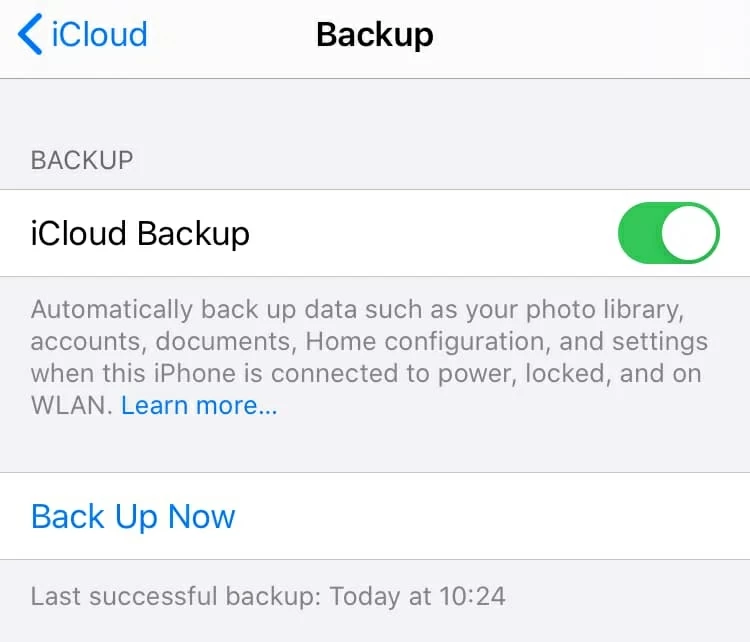
Probablemente no piense mucho sobre su acción de eliminar un mensaje de texto de un contacto en su iPhone: Abra los mensajes, deslice la sobremesa, toque Eliminar y luego confirme para eliminar. ¡Qué fácil es!
¿Qué sucede si sin darse cuenta eliminó un mensaje de texto que necesito restaurar en iPhone? Ciertamente, sentimos tu dolor. De hecho, cualquier hilo de texto que permanezca en su listado de mensajes durante mucho tiempo podría contener un contacto importante que aún no lo haya guardado, o información valiosa que desee como referencia, o cualquier otra cosa.
La buena noticia es que hay una serie de opciones diferentes que puede tomar para ayudarlo a recuperar mensajes de texto eliminados del iPhone. El tiempo que lleva recuperar los textos varía, dependiendo de cómo haya perdido sus mensajes de texto, MMS, iMessages y si hizo una copia de seguridad antes o no.
¿Cómo puede recuperar mensajes de texto en un iPhone?
Cuando eliminó accidentalmente un mensaje de texto, iMessage o MMS que no quise eliminar, o desapareció de la lista de mensajes sin ningún motivo, primero debe verificar si tiene la copia de seguridad que contiene esos mensajes de texto y no se sobrescribió por una nueva copia de seguridad con iCloud o computadora o no. Esta es la forma más confiable y directa de recuperar sus mensajes de texto.
Si no puede restaurar los textos eliminados desde la copia de seguridad, debe intentar contactar a su proveedor de teléfono, lo que podría encargarse de su servicio de mensajería y mantener una copia del historial de mensajes para usted.
Si todo lo demás falla, intente usar una aplicación de recuperación de archivos para escanear la memoria interna de su teléfono para buscar mensajes de texto que aún permanezcan allí y recuperarlos. La aplicación que mencionaremos aquí es la recuperación de datos de iPhone. Puede ir directamente con este método si cree que otros trucos no funcionarán para usted.
Esto es lo que debes tomar para probar:
1. Restaurar desde la copia de seguridad de iCloud
Hoy en día, iCloud de Apple ha reemplazado a iTunes como la primera opción para que los usuarios respalden sus datos en el iPhone. El archivo de copia de seguridad de iCloud no ocupará su espacio de almacenamiento local y, lo que es más importante, puede restaurar sus datos al dispositivo o a un nuevo iPhone una vez que algo salga mal.
Si ha realizado una copia de seguridad de su iPhone con iCloud y sabe que la copia de seguridad mantiene sus mensajes de texto antes de eliminar, puede recuperar los textos eliminados de esa copia de seguridad restableciendo el dispositivo y restaurando desde iCloud.
Para aquellos que no están seguros de definir si hay una copia de seguridad de iCloud que contenía los mensajes para restaurar, navegar a Configuración> ID de Apple, iCloud, iTunes y compras> iCloud, desplazarse hacia abajo y luego tocar la copia de seguridad de iCloud, verificar la fecha en que se creó la última copia de seguridad.
Nuevamente, asegúrese de que los mensajes eliminados estén allí.
Continúe y listo para borrar su iPhone y restaurar los textos desde la copia de seguridad usando iCloud. Una cosa que debe tener en cuenta es que llevará el teléfono a la fecha anterior y perderá cualquier cosa que se haga después de esa copia de seguridad. Asegúrese de tomar copias de sus datos importantes actuales.
1. Volver a la configuración, toque General.
2. Desplácese hacia abajo y el reinicio de toque.
3. Elija borrar todo el contenido y la configuración.
4. Cuando se indique, seleccione borrar ahora.

Después de que su teléfono se haya borrado, volverá al estado de restablecimiento de fábrica y se reiniciará con una pantalla de saludo.
1. Visite los pasos de configuración básicos (idioma, región, wi-fi)
2. Cuando vea la pantalla de aplicaciones y datos, toque la primera opción «Restaurar desde la copia de seguridad de iCloud».
3. Inicie sesión en iCloud con su ID de Apple.
4. Elija una copia de seguridad de la lista de archivos de copia de seguridad iCloud.
5. Comienza el proceso de restauración. Si hay una larga cadena de conversaciones de texto incluidas en la copia de seguridad, tomará unos minutos devolverlas a su lista de mensajes en iPhone.
Suggested read: ¿Cómo respaldar y restaurar mensajes de texto en Android? 5 opciones para 2025
6. Siga los pasos restantes para finalizar el proceso de configuración.
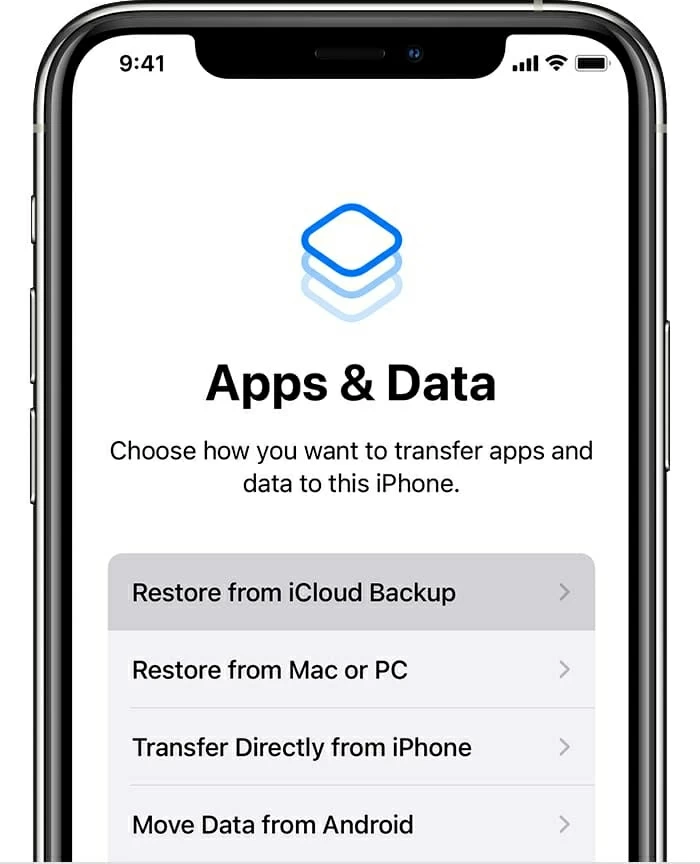
Puede ser genial si ha recuperado con éxito mensajes eliminados en iPhone desde iCloud Backup. Si este método no ayuda, También debe verificar su computadora y ver si hay iTunes o copias de seguridad de Finder de las que puede recuperar mensajes de texto.
2. Recupere la copia de seguridad de iPhone de iTunes
Si iCloud no recupera sus mensajes de texto, hay otra opción para probar. A menos que haya deshabilitado la opción de sincronización automática en iTunes (para macOS Catalina o superior, es reemplazada por Finder), debe crear una copia de seguridad enrollable cada vez que sincronice su iPhone con su PC o Mac.
Una desventaja de la copia de seguridad automática es que la copia de seguridad ya puede actualizarse y no incluir los mensajes de texto eliminados que desea recuperar. De todos modos, vale la pena intentarlo.
1. Conecte su teléfono a la computadora y abra iTunes. Si ha actualizado su Mac a 10.15 macOS Catalina o más nuevo, abra el buscador.
2. Seleccione el icono del dispositivo en la parte superior izquierda cuando se detecte en iTunes. En Finder, seleccione el nombre de su teléfono en la ubicación en la barra lateral izquierda.
3. Verifique la marca de tiempo de la última copia de seguridad. Si se hace antes de eliminar los mensajes, tiene la suerte de tener la suerte.
4. Seleccione la copia de seguridad de restauración. En Finder, lo encontrará en la pestaña General.
5. Elija una copia de seguridad y haga clic en Restaurar.
6. Espere a que se complete la restauración.
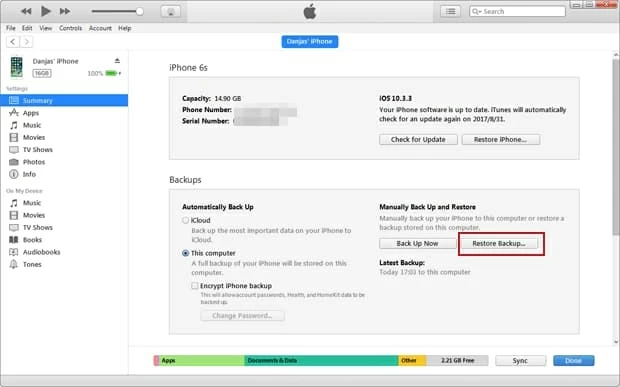
Si sus mensajes antiguos aún no regresan después de una restauración de iTunes, no se preocupe. Hay algunos otros que puedes probar.
3. Pregunte a los teléfonos para un registro de textos Historial
El siguiente paso es llamar a su proveedor de servicios móviles. Puede verificar si su proveedor de servicios móvil tiene el servicio para proporcionarle los mensajes SMS. Algunos proveedores almacenan un registro completo del historial de mensajes de texto durante un período de tiempo, y permitirle ver y descargar el historial desde un teléfono, tableta o computadora. Por supuesto, probablemente te cobrarán por proporcionarlo.
4. Verifique los mensajes en la función iCloud
Esta es la nueva función agregada desde la versión iOS 11.4. Al activar los mensajes en iCloud (vaya a Configuración> (su nombre)> iCloud, luego active los mensajes) en su iPhone, todos sus mensajes de texto que envió o recibió se actualizan automáticamente en todos sus dispositivos compartiendo la misma ID de Apple.
Por el contrario, cuando elimine un mensaje (iMessage y SMS Text)) y la conversación, se eliminará instantáneamente en todas partes, con la excepción de una situación: un dispositivo está fuera de línea y desactive los mensajes en la función de iCloud.
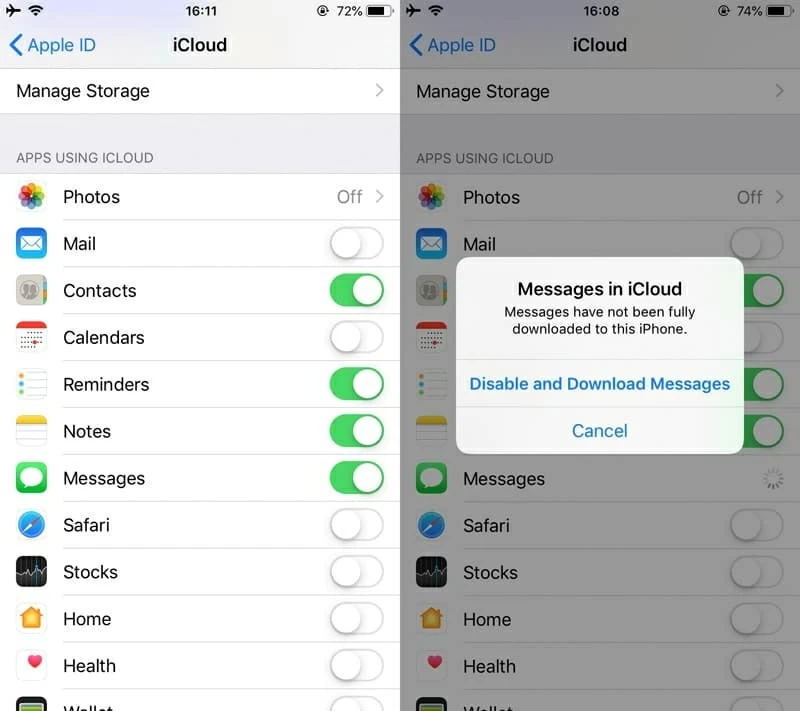
Entonces, si elimina una conversación de texto en el iPhone, puede intentar verificar sus otros dispositivos iOS (iPhone, iPad, iPod) para ver si los mensajes de texto eliminados todavía están allí. En caso afirmativo, encienda la opción Mensajes en iCloud en ese dispositivo y espere un tiempo para dejarlos sincronizar a iCloud. Luego, apague la función de su iPhone en la que desea recuperar los textos eliminados y vuelva a encender.
Todos sus mensajes de texto que faltan deben reaparecer en su iPhone.
Hemos visto a algunos usuarios recuperar con éxito los mensajes de texto de iPhone de esta manera. Vale la pena tomarse unos minutos para intentarlo.
5. Use una aplicación de recuperación de datos de iPhone para mensajes perdidos
Si ninguna de las opciones anteriores hasta ahora ha funcionado, podría ser el momento de pensar en usar una utilidad de recuperación de archivos. Si los mensajes de texto eliminados no están incluidos en la copia de seguridad de su iPhone, entonces cavar en el almacenamiento del dispositivo puede ayudar.
iPhone Data Recovery es uno de los principales programas de recuperación de datos en la industria. Recupera más de 18 tipos de archivos de datos, de mensajes de texto (y archivos adjuntos), contactos, fotos, videos, notas de voz y notas. Puede escanear su teléfono para obtener archivos eliminados que sean recuperables, o extraer solo los datos que desea de la copia de seguridad de iCloud e iTunes. Una de las mejores cosas de esta aplicación se encuentra que los archivos se pueden obtener previamente antes de la restauración.
El programa admite todo tipo de dispositivos para iPhone, series de iPad y iPods.
Para usar la recuperación de datos de iPhone, conecte el iPhone a su Mac o PC con un cable USB, abra el programa.
Cuando el programa reconoce el dispositivo, haga clic en Iniciar escaneo debajo de la imagen del iPhone.

El programa tomará unos minutos para escanear en profundidad la memoria interna de su iPhone y luego mostrar un menú de archivos encontrados.
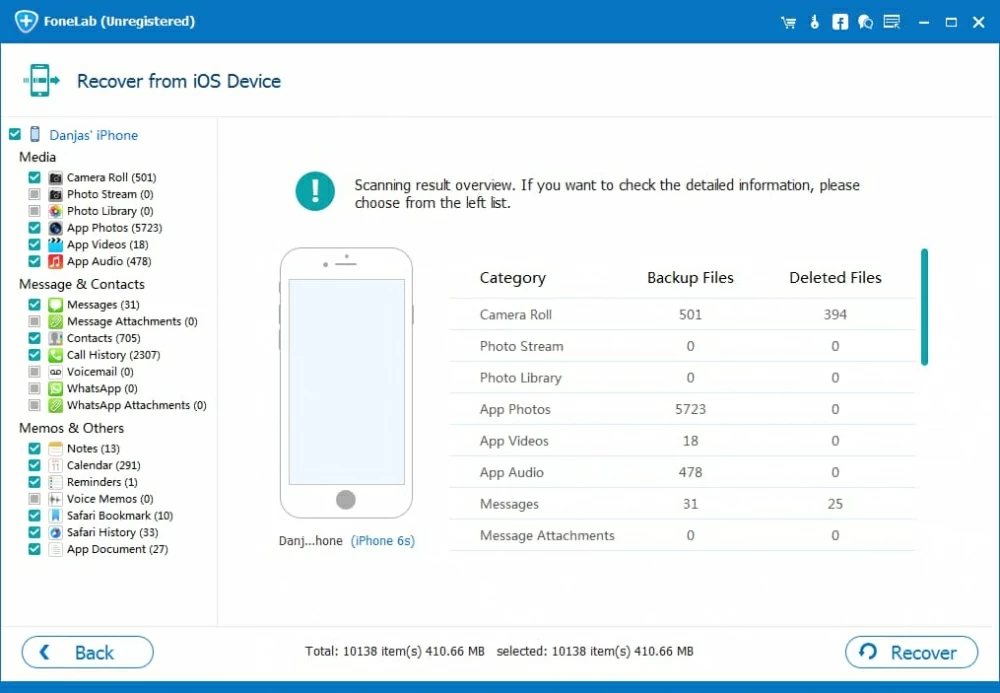
Mueva los ojos a la barra lateral izquierda y haga clic en la categoría «Mensajes». Mostrará todos los textos encontrados, incluidas las conversaciones de texto existentes y eliminadas del almacenamiento de iPhone en el panel central, con archivos recuperables marcados en rojo.
Para recuperar los mensajes de textos eliminados, incluidos los iMessages, marque las casillas junto al nombre de contacto, luego haga clic en el botón «Recuperar».
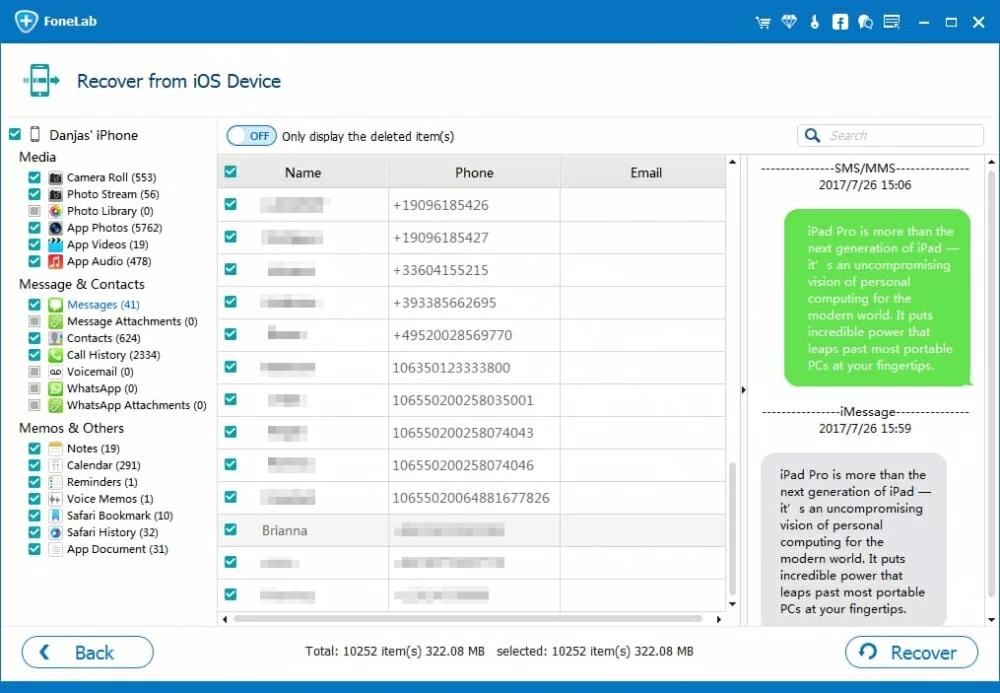
Después de especificar una ubicación donde desea que los mensajes de texto recuperen en su computadora, el programa los recuperará rápidamente y los guardará en su máquina.
¡Es así de simple!
6. Haga una copia de seguridad de los mensajes de texto
Finalmente, una vez que tenga la recuperación de los textos de su iPhone, también debe considerar hacer una copia de seguridad de su dispositivo para mantener sus mensajes de texto y otra información importante. Entonces, incluso si un desastre ocurre en el futuro y saca todo su teléfono, no destruirá sus datos.
Puede proteger sus archivos con el propio software de copia de seguridad de Apple: iCloud o iTunes & Finder, o usar servicios de copia de seguridad de terceros.
Recuerde, la precaución es a menudo la mejor manera de asegurarse de que nunca tendrá que recuperar un archivo perdido. ¡Toma medidas ahora!
Artículos relacionados
¿Puedo recuperar fotos en el teléfono inteligente Samsung Galaxy?
Cómo recuperar mensajes de texto de la copia de seguridad de iPhone
Cómo recuperar contactos eliminados del teléfono Android
